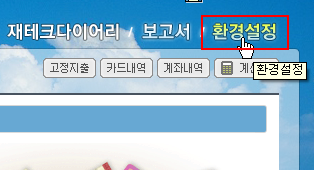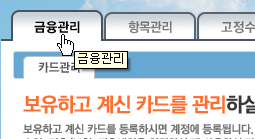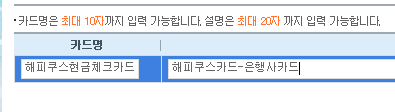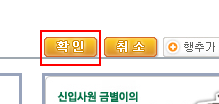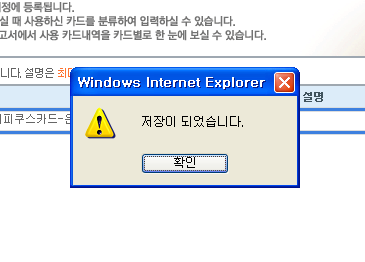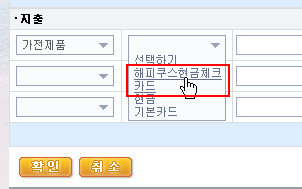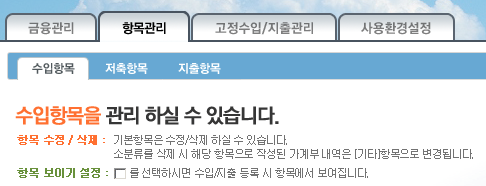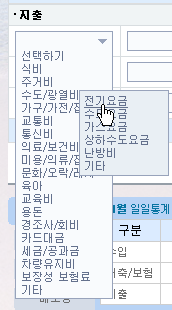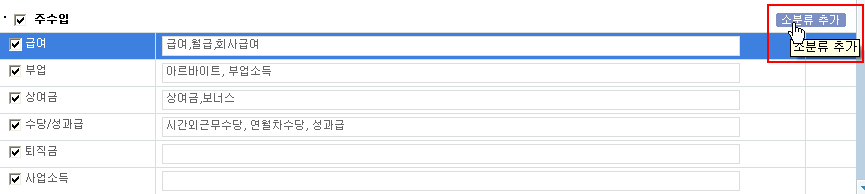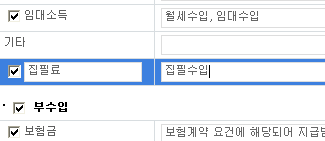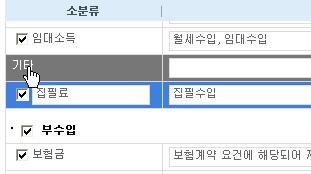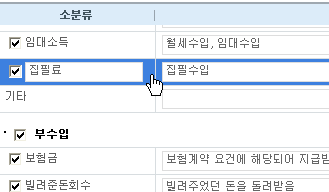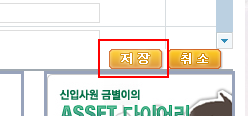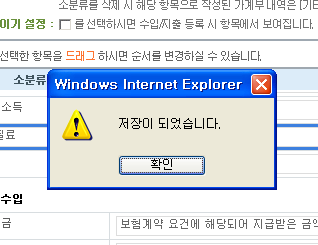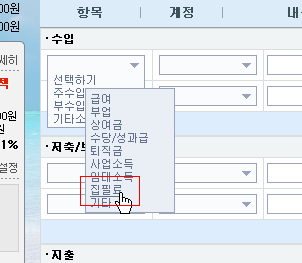재테크를 하는데 있어서 중요한 핵심이 있습니다!
수입과 지출을 명확하게 하는 작업 그리고 수입은 어디에서 지출은 어디에서 이루어지는지 그 흐름을 잡는 것 이것이 바로 재테크 활동을 하는데 있어서 중요한 핵심 중 하나입니다.
그러기 위해서 우리는 가계부를 쓰는 것이고 온라인 가계부(인터넷 가계부)를 쓰는 것입니다.
온라인 가계부 중 하나인 동양종금증권 재테크 다이어리에서는 이러한 세세한 흐름을 볼 수 있도록 금융관리와 항목관리 기능을 제공하고 있습니다.
동양종금증권 재테크 다이어리에 있는 금융관리기능과 항목관리기능의 활용법에 대해서 알아보도록 하죠!
금융관리기능과 항목관리 기능을 활용하기 위해서는 동양종금증권 재테크다이어리의 환경설정메뉴에 진입하셔야 합니다.
동양종금 재테크다이어리 화면의 우측 상단에 있는 "환경설정"을 누르시면 됩니다.
금융관리기능 활용방법! 여러분이 보유한 금융활동도구를 가계부에 등록하기!
동양종금증권 재테크다이어리에 있는 금융관리기능에 대해서 어느정도 숙지하는 과정이 필요할것 같습니다.
재테크다이어리에서 이야기하는 금융관리기능은 금융활동도구(현금, 각종카드 등)를 등록하여 수입, 저축, 지출 활동시 활용되는 매체를 항목으로 등록하느 것입니다.
현재는 카드만을 제공하고 있고, 이 카드를 등록한다는 것은 실제 카드사와 연계를 해서 등록하는 것이 아니라 자신이 일종의 개념상으로 등록을 하는 것입니다.
따라서 입력해야할 정보 역시 "이름"과 "설명"정도입니다.
동양종금 재테크다이어리의 환경설정에 진입하시면 여러개의 탭이 보이게 됩니다.
이중에서 "금융관리"를 선택하세요.
처음 화면에 진입하면 아무것도 보이지 않습니다.
도대체 어디다 넣으라는거야?? ^.^
궁금하실 수 있습니다.
화면의 우측 하단 부분에 보면 "확인", "취소" 버튼 옆에 [행추가]라는 버튼이 보이게 됩니다.
위의 화면과 같이 [행추가] 버튼을 눌러주세요!
그럼 이제 카드명과 설명을 입력하시는 란이 나오게 됩니다.
카드명은 보유하고 계신 카드의 이름을 넣어주시면 되고요.
설명 부분은 여러분이 현재 가지고 계신 카드에 대해서 간단한 설명, 활용도 등을 넣어주시면 됩니다.
저는 아래의 그림과 같이 카드명을 적고 설명 부분은 그냥 "해피쿠스카드-은행사카드"라고 적었습니다.
카드회사를 적은 것이죠 ^.^ 해피쿠스카드-은행카드사~~
이제 모든 금융관리등록 정보를 입력하셨다면 [확인] 버튼을 눌러주셔서 입력하신 정보를 마치실 수 있게 됩니다.
저장이 되면, "저장이 되었습니다"라는 메세지 창이 나타나게 됩니다.
이제 그럼 제대로 등록이 되었는지 확인하는 것도 중요하겠죠?
동양종금 재테크 다이어리화면으로 이동하셔서 "지출" 입력 부분을 보시면 계정에 방금전 등록한 "해피쿠스현금체크카드"를 보실 수 있게 됩니다.
항목관리기능 활용방법! 여러분의 수입,저축,지출을 세분화 시켜서 정확도를 높여보세요!
가계부를 잘 쓰는 분과 잘 못쓰는 분 그리고 재테크 고수와 하수의 차이점은 분명 있습니다.
그 차이점은 자신의 돈의 흐름을 명확하고 세분화 시킨것을 얼마나 명확하게 흐름을 잡고 있느냐에 따라 달라집니다.
그리고 얼마나 정확도를 높여서 알고 있는가 역시 중요한 잣대할 할 수 있습니다.
여러분들도 온라인 가계부(인터넷 가계부)를 작성하시면서 이러한 작은 정성과 노력으로 고수의 반열에 오르실 수 있습니다.
물론 종이 가계부 많은 장점이 있습니다.
종이 가계부가 온라인 가계부보다 더 좋은 장점들은 실제 종이 가계부를 장기간 고집하는 분들은 쉽게 아실 것 입니다.
대표적인 예로는 아직 온라인 도구로는 표현할 수 없는 다양한 표현들을 가계부 곳곳에 할 수 있다는 점 입니다.
뿐만 아니라 종이 가계부의 경우 이것 저것 포스트잇 같은 거나 종이 영수증 등을 붙이고 보관할 수 있지만 온라인 가계부는 이를 따로 지원해주지 않으면 불편하죠.
아니면 사진을 찍어서 올려야 하는데 그럼 일이 두세번으로 길어지니 매우 불편하다고 볼 수 있습니다.
그럼에도 불구하고 온라인 가계부가 가지는 매우 큰 장점을 한꺼번에 얻으 실 수 있습니다.
항목관리기능 역시 동양종금 재테크 다이어리의 "환경설정" 메뉴를 통해서 진입하시면 활용이 가능합니다.
수입이나 저축, 혹은 지출 입력 부분에 리스트 형식으로 죽~~ 나오는 것이 바로 항목이라는 것 아시죠? ^.^
혹시 잘 모르셨던 분을 위해서 사진 하나 올렸습니다.
위에서 보시는 바와 같이 항목 부분을 선택하면 나오는 부분이 바로~ "항목관리"기능을 통해서 여러분의 수입, 저축, 지출에 나타나는 항목을 조정하실 수 있습니다.
동양종금 재테크 다이어리의 환경설정 메뉴에 진입하시면 항목관리 메뉴를 보실 수 있으며 이 항목관리 메뉴에 진입하시면 아래의 그림과 같이 각종 항목들이 쭈~욱 펼쳐집니다.
항목을 추가하시려면 기본적으로 각 항목 부분 중 저는 수입 부분에 "집필료"를 넣어보도록 하겠습니다.
수입의 대분류로 "주수입" 부분 선택해서 이 부분에 넣겠습니다.
각 대분류 항목에서 "소분류 추가" 버튼을 위의 그림과 같이 눌러주세요~!
그럼 기타 항목 아래에 빈 항목이 있으며 이 부분에 위에서 언급한 바와 같이 항목명에 "집필료" 그리고 설명 부분에는 "집필수입"으로 기재를 하였습니다.
입력은 했지만... "기타" 항목 아래에 있으니 좀 그렇죠? ^.^
이 부분의 순서를 드래그(마우스 버튼을 클릭한 채 이동하는 것)를 이용하여서 바꾸실 수 있습니다.
등록한 "집필료" 항목을 드래그 하신 다음에 기타 위치로 옮겨봅니다.
그리고 마우스 버튼을 놓게 되면...
"집필료" 항목의 위치가 "기타"항목의 위치와 바뀐것을 보실 수 있습니다.
이제 항목관리 기능을 이용하였으니! 당연히 저장을 해야겠죠?
화면의 우측 하단에 있는 [저장] 버튼을 눌러주세요!
저장이 완료되면 "저장이 되었습니다" 라는 화면을 보실 수 있게 됩니다.
이제 제대로 저장이 되었는지 확인을 하실 차례죠~
동양종금 재테크 다이어리의 "수입" 입력 부분을 보시게 되면, 위의 그림과 같이
주수입 항목에서 세부 항목으로 "집필료" 항목이 추가된 것을 보실 수있게 됩니다.
재테크는 모으는 것만을 이야기하는 것이 아닙니다.
재테크는 모으고, 나누고, 쓰고, 다시 계산하고, 생각하고, 고민하고, 다시 계획을 수정하고... 하는 모든 과정을 의이야 합니다.
가계부...
이 온라인 가계부를 얼마나 잘 활용하는가는 꼼꼼하고 세세한 손길에서 그 결과가 달라지고 여러분에게 더욱더 많은 선물을 안겨준다는 것을 잊지 않으셨으면 합니다!